word如何设置图片环绕样式
2017-06-06
相关话题
Word有很多文字环绕方式,默认的是用嵌入式插入图片。在Word中,嵌入式的图片无法进行批量选中,这使得对图片的批量修改变成了不可能,所以需要更改图片的默认的文字环绕,下面给大家分享word设置图片环绕的类型。
word设置图片默认环绕格式的方法
步骤一:点击word的开始菜单,在开始菜单中,找到最下面的“word”选项,并打开它。
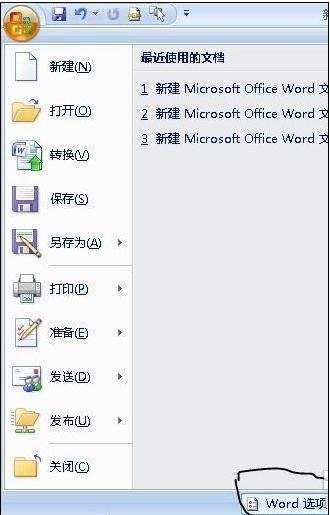
步骤二:在word选项中,点击高级,打开高级选项的设置面板。
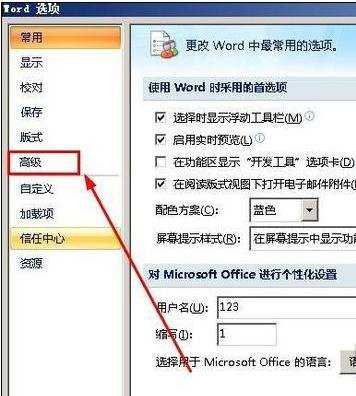
步骤三:在高级面板中找到 剪切、复制和黏贴类,该类下找到 将图片插入为,点击右边的小三角,打开下拉列表。
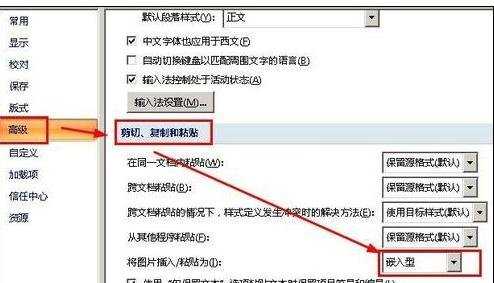
步骤四:在下拉列表中找到一个自己常用的格式,然后点击它就能选中。
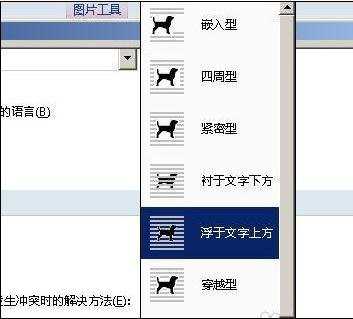
步骤五:设置完成以后,点击界面右下角的确定按钮,这样就保存了设置。

步骤六:插入图片的时候,点击插入——图片,这样插入的图片的默认格式就是刚才设置的样子了。
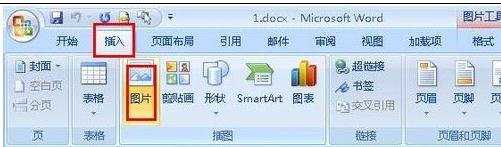
猜你感兴趣:
1.word如何设置图片默认环绕格式
2.怎样在word中设置图片文字环绕
3.Word2013怎么设置图片的文字环绕方式
4.Word2013如何设置图片环绕
5.word2010如何设置图片格式四周环绕